Het downloaden van nieuwe MacBook- en Mac-desktopapps gaat moeiteloos met de Mac App Store. Maar hoeveel van die applicaties gebruikt u regelmatig? Is het gewoon dat ze ruimte innemen? Als dat het geval is, het verwijderen van onnodige applicaties om de rommel op te ruimen zou de beste optie kunnen zijn, bijvoorbeeld in Silverlight Mac verwijderen.
Er zijn verschillende redenen waarom u een programma van uw MacBook zou willen verwijderen. Misschien neemt een programma dat u lang geleden hebt geïnstalleerd te veel ruimte in beslag op uw bureaublad. Misschien heb je een app gedownload die je niet meer gebruikt en wil je er vanaf. Wat je reden ook is, je moet een eerder geïnstalleerd programma van je Mac verwijderen en in dit artikel leer je hoe.
ArtikelgidsDeel 1. Wat is Silverlight?Deel 2. Silverlight handmatig verwijderen van MacDeel 3. Silverlight automatisch verwijderen van MacDeel 4. Conclusie
Deel 1. Wat is Silverlight?
Wat is Silverlight, en hoe werkt deze app? Net als Adobe Flash is Microsoft Silverlight (of gewoon Silverlight) een verouderd applicatieframework voor het maken en uitvoeren van geavanceerde internetapplicaties. Er is een compatibele Silverlight-plug-in vereist om dergelijke programma's op Mac OS, Windows of Linux uit te voeren.
In 2012 verklaarde Microsoft dat Silverlight 5 zou worden uitgefaseerd. Bovendien ondersteunt Google Chrome Silverlight sinds september 2015 niet meer en Firefox sinds maart 2017 niet meer. Dus als je Silverlight niet nodig hebt en het van je Mac wilt verwijderen, zijn hier twee opties om Silverlight van je Mac te verwijderen. Mac die je kunt gebruiken, wat je maar wilt.
Deel 2. Silverlight handmatig verwijderen van Mac
De meeste gebruikers dachten dat het handmatig verwijderen van een app inhield dat de app alleen naar de prullenbak moest worden gesleept. Vaak wordt genegeerd dat zodra een app is geïnstalleerd, de bijbehorende bestanden in verschillende mappen zijn opgeslagen. Als deze bestanden niet worden verwijderd, kan dit de prestaties van uw Mac beïnvloeden, aangezien deze nutteloze bestanden een deel of een groot deel van de ruimte op uw harde schijf kunnen innemen.
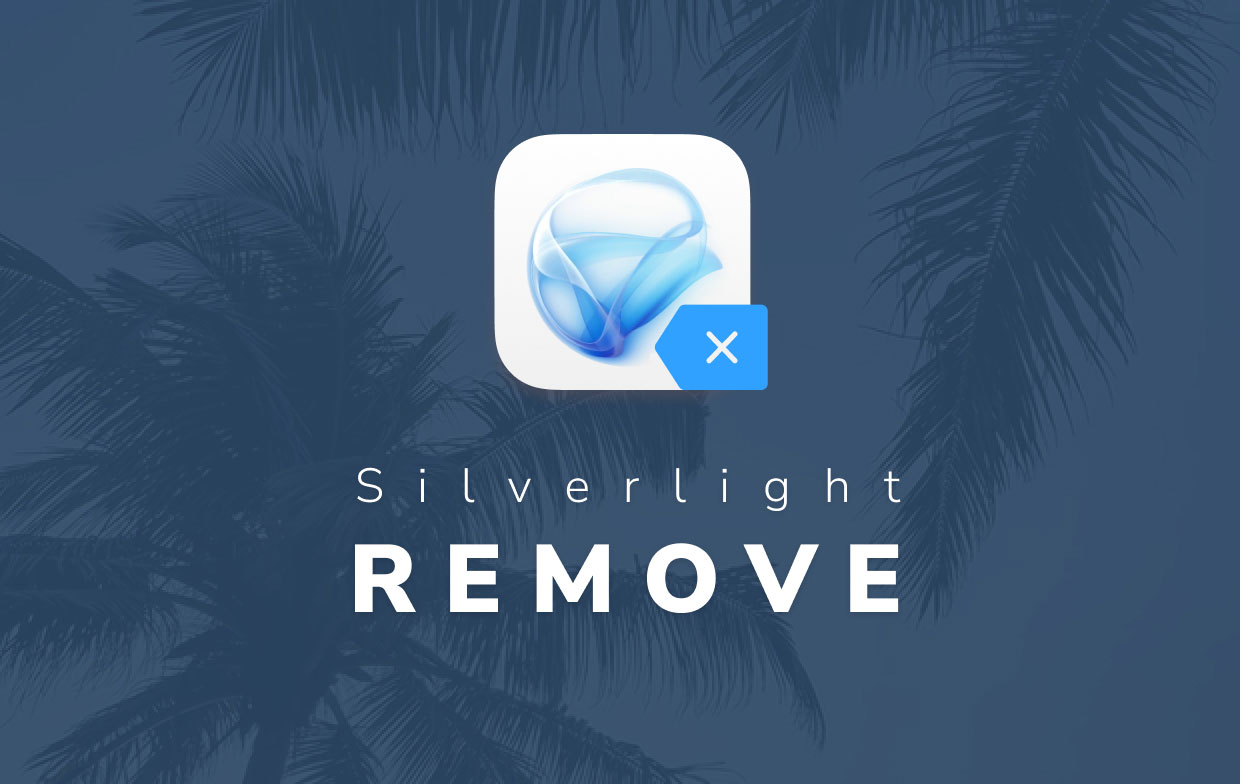
Daarom is het echt nodig dat u alle bestanden met betrekking tot Silverlight opruimt, zodat u ervan uit kunt gaan dat het volledig is verwijderd. Omdat Silverlight een plug-in is in plaats van een op zichzelf staande toepassing, moet u het verwijderen uit de Finder-submap Plug-ins. De methoden om Silverlight handmatig uit de Mac-plug-in te verwijderen, worden hieronder uitgelegd.
- Verlaten alle browsers.
- Open Finder → ga naar Macintosh HD → Bibliotheek → Application Support → Microsoft. Verwijder daar de mappen: PlayReady en Silverlight.
- Verwijder uit de map Internet Plug-Ins het
Silverlight.pluginbestand. - Hoewel Silverlight een plug-in is die alleen in de map Internet Plug-Ins moet worden bewaard, produceert het ook een aliasbestand dat moet worden opgeslagen in de map Internet Plug-Ins. Toepassingen map. Dus daarna moet u het Microsoft Silverlight-aliasbestand verwijderen, evenals de cache, cookiebestanden gerelateerd aan Silverlight, inclusief het volgende:
/Library/Internet Plug-Ins/Silverlight.plugin./Library/Receipts/Silverlight.pkg./Library/Receipts/Silverlight_W2_MIX.pkg./Library/Internet Plug-Ins/WPFe.plugin./Library/Receipts/WPFe.pkg.
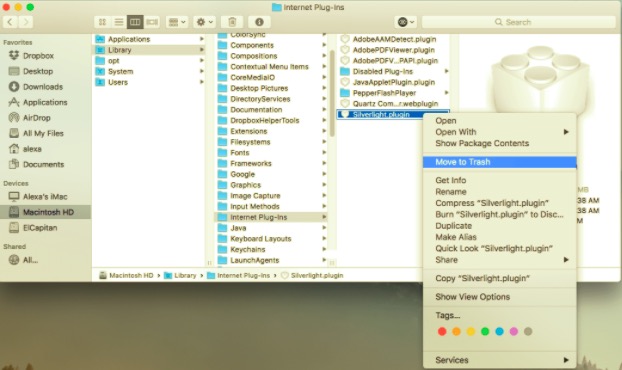
Deze gerelateerde bestanden zijn te vinden in de hoofdmap Bibliotheek in de Finder.
- Na het verwijderen en verplaatsen van elk bestand naar de prullenbak, Leeg de prullenbak als u wilt dat alles permanent wordt verwijderd. Start vervolgens uw Mac opnieuw op om het verwijderen te voltooien.
Zorg ervoor dat voordat u de prullenbak leegmaakt, u moet controleren of er bestanden zijn die onverwacht zijn verwijderd omdat dit van invloed is op de prestaties van andere apps of uw Mac.
Deel 3. Silverlight automatisch verwijderen van Mac
Vergeleken met de handmatige aanpak die hierboven werd besproken, maakt het gebruik van een gespecialiseerde tool alles zoveel gemakkelijker. PowerMyMac is een voorbeeld van een professionele alles-in-één-app die ook een hulpprogramma voor het verwijderen bevat. Het is effectief in het verwijderen van Silverlight van Mac, samen met al zijn gerelateerde componenten. Het verzekert niet alleen de snelheid van het proces, maar het zorgt er ook voor dat het verwijderingsproces veilig is.
Vanwege deze tool zijn veel Mac-gebruikers overgestapt van handmatig verwijderen naar het gebruik van de PowerMyMac's Uninstaller vanwege de unieke eigenschappen. Ze vonden het handiger voor hen om te gebruiken in plaats van alle bestanden één voor één in elke map te doorzoeken. Om te weten hoe u deze app kunt gebruiken, leest u hieronder verder om verder te gaan met het verwijderen van Silverlight:
- Download eerst PowerMyMac, installeer en open vervolgens de app.
- Open de Uninstaller en selecteer aftasten om het programma alle apps van je Mac te laten scannen. Hierna wordt aan de linkerkant een lijst met alle apps weergegeven.
- Selecteer de Silverlight uit de lijst of typ de naam in het zoekvak om hem snel te vinden. De gerelateerde bestanden voor de geselecteerde app worden aan de rechterkant van de pagina weergegeven wanneer u erop klikt.
- Om de applicatie en de bijbehorende bestanden te verwijderen, selecteert u Silverlight en drukt u op de Schoon knop.

Als u klaar bent, verschijnt een "Opruimen voltooid" pop-upvenster verschijnt op uw scherm. Het laat ook zien hoeveel bestanden zijn verwijderd en hoeveel ruimte er is bespaard op uw harde schijf door PowerMyMac.
Zoals je kunt zien, is PowerMyMac een erg handig hulpmiddel om Silverlight Mac of andere software volledig te verwijderen. U hoeft uw tijd niet meer te verspillen aan het zoeken naar de overblijfselen van de app.
Deel 4. Conclusie
Silverlight is een tool waarmee je een aantal complexe webapplicaties kunt ontwikkelen. Als u echter problemen met de app veroorzaakt, moet u deze mogelijk verwijderen. In dit artikel werden twee verschillende benaderingen geïntroduceerd bij het verwijderen van Silverlight van Mac. Ten eerste is er de handmatige aanpak, waarbij u de app moet verwijderen en handmatig alle bijbehorende bestanden met Silverlight moet zoeken en ook moet verwijderen.
De tweede is het gebruik van een tool die minder tijdrovend en veiliger is. PowerMyMac werd geïntroduceerd als de professionele tool die wordt gebruikt om een app samen met de bijbehorende bestanden op verschillende locaties te verwijderen. Behalve dat u niet te veel tijd verspilt, zorgt het er ook voor dat het proces veilig en effectief is voor uw apparaat. Sommige Mac-gebruikers hebben dus ook positieve feedback gegeven met betrekking tot het gebruik van een gespecialiseerde tool, aangezien het proces met slechts een paar klikken kan worden uitgevoerd.



